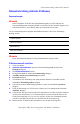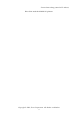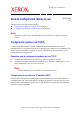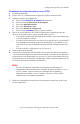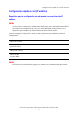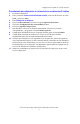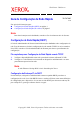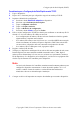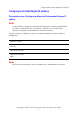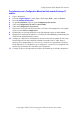User guide
Table Of Contents
- Quick Network Setup Guide
- Guide de configuration réseau rapide
- Guida rapida all'impostazione di rete
- Kurzübersicht zur Netzwerkeinrichtung
- Guía de configuración rápida en red
- Guia de Configuração de Rede Rápida

Configuração de Rede Rápida (DHCP)
Copyright © 200
8, Xerox Corporation. Todos os direitos reservados.
2
Procedimento para a Configuração de Rede Rápida usando TCP/IP
1. Ligue o dispositivo.
2. Espere de 3 a 5 minutos para que o dispositivo negocie um endereço TCP/IP.
3. Imprima o Relatório de configuração:
a. Pressione o botão Status da máquina no dispositivo.
b. Selecione a guia Informações da máquina.
c. Toque em Imprimir relatórios.
d. Toque em Copiar relatórios.
e. Toque em Relatório de configuração.
f. Pressione o botão Iniciar e toque em Fechar.
4. Exiba a seção Configurações TCP/IP do relatório para confirmar se um endereço IP foi
alocado e se ele é um endereço IP válido em sua rede.
• Se as configurações do endereço IP não estiverem listadas no relatório, aguarde
alguns minutos e imprima outro relatório.
• Se o endereço IP começar com 169.254.xxx.xxx, o servidor DHCP não conseguiu
alocar corretamente um endereço IP para o dispositivo, DHCP não está ativado
em sua rede ou o dispositivo não está conectado a um ponto ativo da rede.
• Se o endereço IP for válido para a rede, siga para a etapa 5.
5. Registre o endereço IP alocado.
6. Verifique se o dispositivo está disponível na rede ao abrir um navegador da web (como
Internet Explorer) em uma estação de trabalho conectada à rede e, então, digite o
endereço IP no formato http://xxx.xxx.xxx.xxx (as letras xxx representam o endereço
IP do dispositivo). Se o dispositivo estiver disponível, você deverá ver a página na web
dos Serviços de Internet do CentreWare para o dispositivo.
Nota
Os Serviços de Internet do CentreWare constituem uma ferramenta poderosa para
configurar o dispositivo remotamente. O nome de usuário padrão é 11111 e a
senha é x-admin. O nome de usuário e a senha diferenciam maiúsculas e
minúsculas e devem ser alterados após a instalação.
7. Carregue os drivers de impressão nas estações de trabalho que acessarão o dispositivo.